
- •Введение
- •1.2 Целеполагание по методу SMART
- •1.3 Lifemanagement и жизненные цели
- •2.2 Инструменты создания обзора
- •Контрольный список
- •Двухмерные графики
- •Майнд-менеджмент, или представление информации в форме интеллект-карт (mindmaps)
- •2.3 Методики планирования времени
- •Методика Дэвида Аллена GTD (Getting Things Done)
- •Методика Марка Форрестера «Автофокус»
- •Методика «Баскетбольная корзина»
- •Методика «Тайм-боксинг»
- •2.4 Выбор индивидуального рабочего стиля
- •2.5 «Кайрос» ‒ основа контекстного планирования
- •2.6 Инструменты контекстного планирования
- •2.7 Метод структурированного внимания и горизонты планирования
- •2.8 Планирование в самоорганизации и самообразовании
- •2.9 Выработка привычек
- •3.1 Метод «Альпы»
- •3.2 Принцип Парето
- •3.3 Определение приоритетности долгосрочных целей
- •3.4 Установление приоритетов с помощью анализа АБВ
- •3.5 Определение приоритетности текущих задач
- •3.6 Анализ по принципу Эйзенхауэра
- •3.7 Стратегии отказа
- •4.1 Грамотное распределение рабочей нагрузки как основа успеха и эффективной работы
- •4.2 Влияние суточных ритмов на распределение рабочей нагрузки
- •4.3 Правила организации эффективного отдыха
- •4.4 Самомотивация как эффективное решение больших трудоемких задач
- •4.5 Решение неприятных задач
- •5.1 Гибкое и жесткое планирование в Microsoft Outlook
- •5.2 Расстановка приоритетов
- •5.3 Настройка пользовательского представления
- •5.4 Удобная группировка задач
- •5.5 Планирование по методу «День – Неделя»
- •5.6 Обзор сроков исполнения задач
- •5.7 Контроль назначенных задач
- •5.8 Другие программные продукты, помогающие в тайм-менеджменте
- •Рабочие области LeaderTask
- •Заключение
- •Литература
- •Глоссарий

85
5.2 Расстановка приоритетов
Один из главных секретов успешного управления личным временем – грамотная расстановка приоритетов. В любом списке задач выделяйте главное – и начинайте именно с него – вот самое важное правило в этом деле. Microsoft Outlook позволяет этот процесс автоматизировать и сделать более удобным.
Создайте в Outlook несколько задач, о которых вам необходимо помнить.
· · · · · · · · · · · · · · · · · · · · · · · · · |
|
Пример · · · · · · · · · · · · · · · · · · · · · · · · · |
|
|
|
«Смирнов: проверить готовность отчета» «В банке: оплатить коммунальные услуги» «Проект: подготовиться к встрече» «Сделать презентацию по новому продукту»
· · · · · · · · · · · · · · · · · · · · · · · · · · · · · · · · · · · · · · · · · · · · · · · · · · · · · · · · · · · · · · · · · · · · · · ·
Начните со среднесрочных задач, т. е. таких, которые нужно выполнить в ближайшие несколько недель. Если вы активно пользуетесь бумажным ежедневником, лучше не сразу пытайтесь «перепрыгнуть» с него на Outlook. Оставьте пока краткосрочные встречи и задачи в ежедневнике, а вот среднесрочные создавайте в Outlook. Тем более что именно со среднесрочными задачами Outlook справляется гораздо лучше ежедневника.
Чтобы никому из представителей различных отраслей и профессий не было обидно, в качестве главного героя будет рассмотрен хорошо всем известный «менеджер» – Остап Бендер из «Золотого теленка».
Типичный предприниматель, владелец малого бизнеса, несколько подчиненных (Козлевич, Балаганов и Паниковский), большой сложный проект (раскулачивание Александра Ивановича Корейко), много мелкой «текучки», необходимость создавать баланс работы и личной жизни и т. д.
Неупорядоченный список задач, составленный для Остапа Бендера на момент въезда в город Черноморск, можно увидеть на рисунке 5.4.
Как только вносятся первые 10–15 задач, ориентироваться в них становится сложно. Следовательно, крайне важно сразу же начать расставлять приоритеты: выделять наиболее значимые задачи, чтобы, согласно принципам таймменеджмента, начинать работу именно с них.
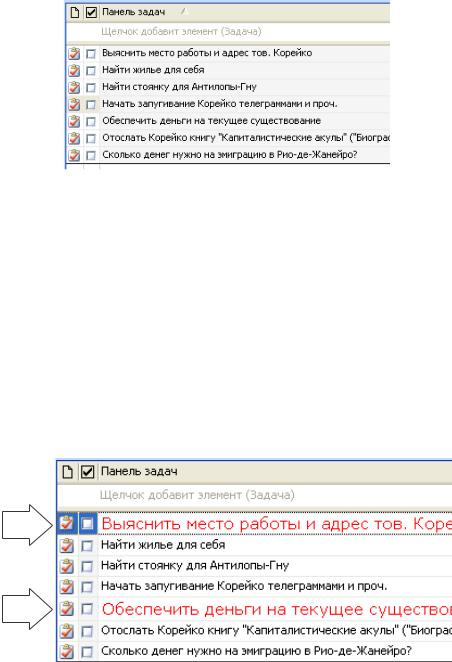
86
Рис. 5.4 – Панель задач в MS Outlook
Outlook позволяет автоматически раскрашивать приоритетные задачи. Попробуем выделить приоритеты в работе Остапа Ибрагимовича: очевидно, что первым делом необходимо обеспечить команду проекта деньгами на текущее существование и выяснить адрес тов. Корейко. После отыскания некоторого количества денег и выяснения адреса можно будет уже заняться поиском жилья и запугиванием Корейко.
Приоритизированный список задач для Остапа Бендера иллюстрирует рисунок 5.5.
Рис. 5.5 – Приоритизированный список задач в MS Outlook
Если при создании задачи выбиралась высокая важность, то Outlook будет по умолчанию выделять ее более крупным и красивым шрифтом (на рисунке 5.5 на приоритизированные задачи указывают стрелки). Если задача потеряла актуальность и снимается важность высокая, то она возвращается к обычному шрифту и цвету. Таким образом, Outlook помогает структурировать внимание, сразу видеть в списке главное, не рассеиваясь на мелочи.

87
Мы решили управленческую задачу: концентрироваться на приоритетном. Теперь необходимо разобраться, как решить ее технически, т. е. что нужно сделать в настройках Outlook, чтобы получать красивый приоритизированный список задач [10].
5.3 Настройка пользовательского представления
Настроить пользовательское представление – это побудить Outlook показывать задачи сгруппированными, отсортированными и раскрашенными именно так, как вам необходимо.
Для эффективной работы с Outlook нужно знать всего два словосочетания и пять кнопок. Два волшебных словосочетания – «пользовательское представление» и «пользовательское поле».
Пользовательское представление – это взгляд на список задач, возможность представить их именно так, как вам необходимо. То есть сгруппированными по смыслу, раскрашенными в разные цвета, упорядоченными по алфавиту или дате и т. д. Поскольку для Outlook вы – пользователь, то и настроенное представление называется пользовательским, в отличие от стандартных представлений, уже заложенных в Outlook.
Возможность увидеть приоритетные задачи раскрашенными и отображенными крупным шрифтом – это как раз пример пользовательского представления. Давайте на этом примере разберемся, как настраивать удобное вам представление.
Кликните правой кнопкой мыши на серой надписи «Панель задач» в панели задач, так как показано стрелкой 1 на рисунке 5.6.
В появившемся меню выберите пункт «Изменить текущее представление» (стрелка 2).
1
2
Рис. 5.6 – Панель задач и изменение текущего представления в MS Outlook
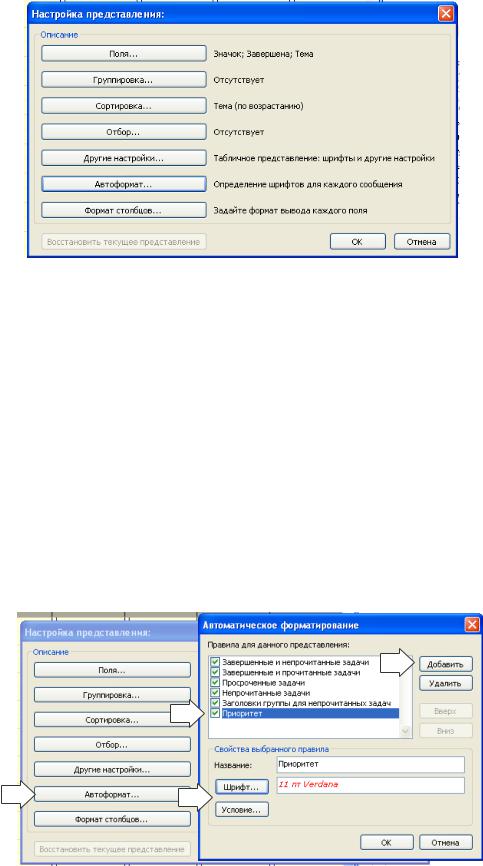
88
Это место, где можно менять текущее представление «Панели задач»
(рис. 5.7).
Рис. 5.7 – Меню для изменения «Панели задач» в MS Outlook
Вот они, те самые 5 кнопок, которые нужно знать для эффективного управления Outlook. Кнопок здесь больше, но нам потребуются не все. Сейчас освоим одну кнопку, «Автоформат». Настроим отображение приоритетных задач красным цветом.
Выберите в меню пункт «Автоформат» (рис. 5.8, стрелка 1). Появится окно «Автоматическое форматирование». Вы видите список правил, которые сообщают программе Outlook, какие задачи и как раскрашивать. Это стандартные правила – «Завершенные и непрочитанные отображать серым полужирным перечеркнутым», «Просроченные задачи – красным» и т. п. К этим стандартным правилам мы можем добавлять свои, пользовательские.
2
3
1 |
4 |
|
Рис. 5.8 – Создание правила автоформатирования в MS Outlook
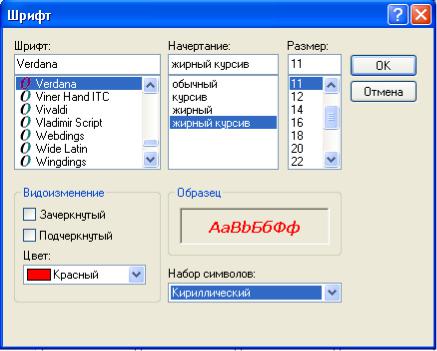
89
Нажмите в списке правил кнопку «Добавить» (рис. 5.8, стрелка 2). В списке правил появится новое правило (рис. 5.8, стрелка 3), изначально называющееся «Без имени». Назовите это правило «Приоритет» (просто впишите название правила на место слов «Без имени»).
Каждое правило состоит из двух компонентов: условие и шрифт (рис. 5.8, стрелка 4). Условие – это тот параметр задачи, видя который, Outlook выделяет задачу соответствующим шрифтом (а также цветом, курсивом либо полужирным и т. п.). Чтобы определить правило «Приоритет», нам нужно в параметре «Шрифт» задать тот цвет, в который вы хотите видеть раскрашенными приоритетные задачи; в параметре «Условие» – задать проверку задачи на то, чтобы у нее параметр «Важность» был равен «Высокая».
Нажмите кнопку «Шрифт» и выберите, каким шрифтом Outlook должен раскрашивать для вас приоритетные задачи. На рисунке 5.9 для этого выбран шрифт Verdana, полужирный курсив, 11 пунктов (т. е. немного крупнее, чем обычные задачи, которые отображаются шрифтом 8 пунктов), красного цвета.
Рис. 5.9 – Выбор шрифта для задач в MS Outlook
Закройте окно выбора шрифта, нажав «ОК». Теперь нажмите кнопку «Условие» (рис. 5.8, стрелка 4). Здесь вы укажите Outlook, какие именно задачи хотите видеть раскрашенными красным полужирным курсивом. При нажатии кнопки «Условие» появится меню, показанное на рисунке 5.10.
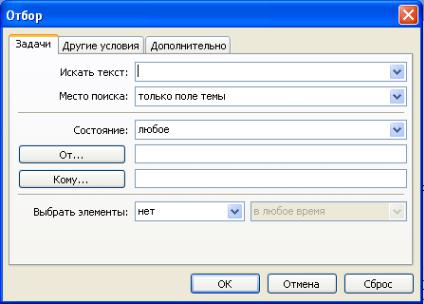
90
Рис. 5.10 – Выбор условия для отбора раскрашиваемых задач в MS Outlook
Вэтом меню выберите вкладку «Дополнительно», на ней кнопку «Поле»,
впоявившемся меню – пункт «Все поля задачи», в нем подпункт «Важность»
(рис. 5.11).
Установите значение поля «Важность», при котором Outlook будет раскрашивать соответствующую задачу красным. В нашем случае это «Важность – равно – Высокая» (рис. 5.12, стрелка 1). Нажмите кнопку «Добавить к списку» (рис. 5.12, стрелка 2) и «ОК» (рис. 5.12, стрелка 3), потом опять «ОК» в меню «Автоматическое форматирование» и «ОК» в меню «Настройка представления».
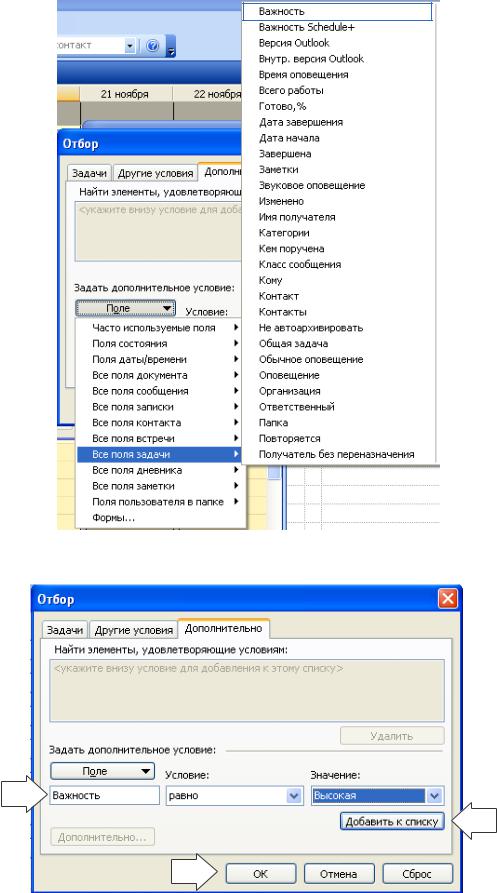
91
Рис. 5.11 – Выбор параметра задачи в MS Outlook
1
2
3
Рис. 5.12 – Установка значения параметра, при котором Outlook будет раскрашивать задачу
